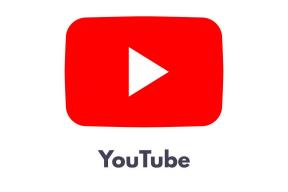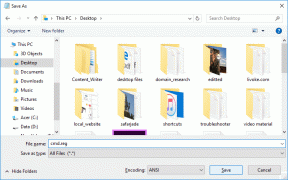6 лучших исправлений для приложения Windows 10 Photos, которое не импортируется с iPhone
Разное / / November 29, 2021
Microsoft Photos - это многогранное мультимедийное приложение, которое позволяет обрабатывать целую кучу изображений и функции, связанные с видео на вашем компьютере с Windows. Функция импорта - моя любимая. Вы можете аккуратно импортировать все или некоторые выбранные изображения со смартфона или камеры одним нажатием кнопки. Конечно, вы должны подключить эти устройства с помощью совместимого USB-кабеля к компьютеру. Неделю назад приложение «Фото» внезапно перестало импортировать фотографии с моего iPhone на мой ноутбук с Windows 10, и это побудило меня искать решения, чтобы исправить эту проблему.

Я знаю, что бывают случаи, когда приложение не работает, и функция импорта не работает. Это может расстраивать, но проблема решаема. Это руководство содержит шесть опробованных и проверенных исправлений для устранения ошибки, когда приложение «Фотографии» не импортирует изображения с iPhone. Эти методы также применимы к смартфонам Android и другим устройствам. Давайте приступим к этому.
1. Разрешить доступ к фотографиям и видео
Как правило, когда вы подключаете свой iPhone к компьютеру с Windows, вы должны увидеть на телефоне запрос с вопросом, хотите ли вы, чтобы компьютер имел доступ к вашим фотографиям и видео. Убедитесь, что вы выбрали Разрешить. Это предоставит вашему компьютеру (и, соответственно, приложению «Фотографии») доступ к фотографиям и видео на вашем iPhone.
Если вы забыли предоставить это разрешение или отклонили запрос на своем iPhone, приложение Microsoft Photos не сможет импортировать изображения. Отключите iPhone от компьютера, подключите его снова через несколько секунд и подождите, пока на экране телефона снова не появится запрос. Когда это произойдет, не забудьте нажать Разрешить.
2. Закройте и перезапустите приложение "Фото"
Если приложение Microsoft Photos не импортирует фотографии с вашего iPhone или, возможно, отображает сообщение об ошибке во время процесса импорта фотографий, закройте приложение и перезапустите его. Вы можете нажать значок «Закрыть» в правом верхнем углу приложения, чтобы выйти из него.

Кроме того, если приложение «Фото» зависает или не реагирует, его можно закрыть с помощью диспетчера задач Windows. Следуйте инструкциям ниже, чтобы узнать, как это сделать.
Шаг 1: Запустите меню быстрого доступа Windows, используя сочетание клавиш Windows + X.
Шаг 2: Выберите Диспетчер задач в меню быстрого доступа.

Шаг 3: Выберите «Фотографии» из списка приложений в разделе «Процессы» и нажмите кнопку «Завершить задачу».

Это закроет приложение "Фото" на вашем компьютере. Подождите несколько секунд, а затем перезапустите приложение, чтобы попытаться импортировать фотографии с вашего iPhone. Если вам по-прежнему не удается загрузить фотографии на компьютер, перейдите к следующему способу.
3. Восстановить / сбросить приложение Microsoft Photos
Некоторые функции Microsoft Photos могут не работать, если приложение устарело или взломано. Это может быть другое стороннее приложение для просмотра фотографий, которое мешает работе приложения Photo. К счастью, вы можете отремонтировать и сбросить настройки приложения, чтобы оно снова работало должным образом. Вот как.
Шаг 1: Запустите меню настроек Windows 10 и выберите Приложения.

Совет профессионала: Вы можете быстро запустить меню настроек Windows с помощью сочетания клавиш «Windows key + I».
Шаг 2: Прокрутите страницу «Приложения и функции» вниз и нажмите Microsoft Photos.

Шаг 3: Затем нажмите «Дополнительные параметры».

Шаг 4: Нажмите кнопку «Восстановить», чтобы дать Windows указание найти и исправить любую проблему, из-за которой приложение «Фото» не импортирует фотографии с вашего iPhone.

Запустите приложение «Фото» и проверьте, можете ли вы теперь импортировать изображения.
Шаг 5: Если функция импорта по-прежнему не работает, закройте приложение и вернитесь на страницу дополнительных параметров Microsoft Photos (см. Шаг № 3 - Шаг № 4 выше). Коснитесь кнопки сброса.

Это приведет к переустановке и восстановлению настроек приложения «Фотографии» по умолчанию, устраняя любые проблемы, вызывающие сбои в работе приложения.
4. Обновите приложение Microsoft Photos
Приложение Microsoft Photos по-прежнему не импортирует с iPhone? Убедитесь, что на вашем устройстве установлена последняя версия приложения «Фото». Более старые версии Microsoft Photos могут содержать ошибку, из-за которой приложение не импортирует изображения с вашего iPhone.
Запустите Microsoft Store на своем компьютере и проверьте, доступно ли обновление для приложения Microsoft Photos.
Обновите Microsoft Photos
5. Проверьте USB-кабель и порт
Приложение Microsoft Photos импортирует фотографии с телефона, камеры или других устройств через USB. Неисправный USB-кабель или порт может привести к тому, что приложение Microsoft Photos не сможет распознать и импортировать изображения с вашего iPhone. Убедитесь, что ваш iPhone не подключен к ПК с Windows с использованием поддельного кабеля. Вы должны использовать оригинальный кабель, который поставляется с вашим iPhone или купить новый оригинальный кабель для iPhone который поддерживает передачу данных.
Кроме того, вы должны убедиться, что в USB-портах вашего ПК нет мусора, пыли или любых частиц, которые могут помешать передаче данных.
6. Перезагрузите компьютер
Когда я столкнулся с этой проблемой, перезапуск моего компьютера также помог мне. Если ни одно из упомянутых выше исправлений не помогло, перезагрузите компьютер и попробуйте снова импортировать изображения с помощью приложения «Фотографии».
Необходимая резервная копия
Человеческая ошибка, ошибки в приложении и другие проблемы, присущие вашему компьютеру, - вот некоторые факторы, которые могут иногда вызывать сбои функции импорта приложения Microsoft Photos. В любом случае указанные выше исправления для устранения неполадок должны помочь восстановить функциональность приложения.
Следующий: Вас беспокоит приложение Windows Photos? Вы ищете альтернативы? В приведенной ниже статье содержится 5 альтернатив или похожих приложений для Windows Photos.